Les graphiques croisés dynamiques
Word 2010
Menu "Insertion >>> Tableau croisé dynamique"
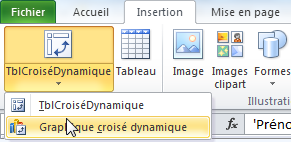
Une boîte de dialogue s'ouvre.

Après avoir cliqué sur "OK", on obtient ceci: Dans cette version d'Excel, il va falloir compléter le tableau pour créer le graphique.
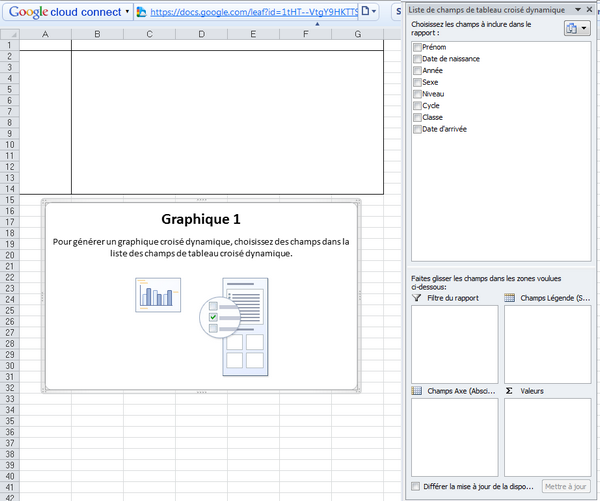
On fait glisser les champs vers leur destination dans le tableau. On peut également faire glisser les champs dans les zones situées dessous.
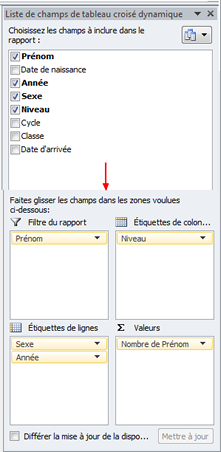
Le graphique est créé.
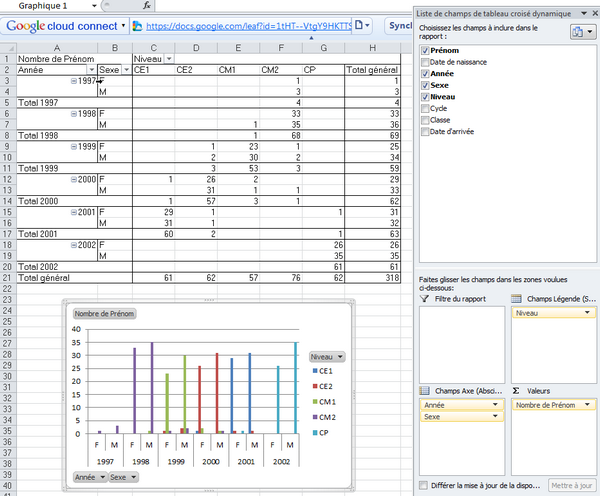
Dans Excel le graphique croisé dynamique dispose d'un menu "Outils de graphique croisé dynamique" qui apparaît lors de sa création. et qui permet de le personnaliser.
Les onglets rassemblent les options permettant de modifier les données et/ou l'apparence du tableau.




Ce tutoriel sera prochainement mis à jour à partir de la version la plus récente d'Excel